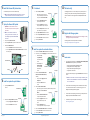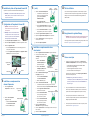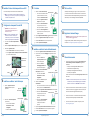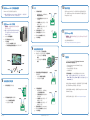La pagina si sta caricando...
La pagina si sta caricando...
La pagina si sta caricando...
La pagina si sta caricando...
La pagina si sta caricando...
La pagina si sta caricando...
La pagina si sta caricando...
La pagina si sta caricando...
La pagina si sta caricando...
La pagina si sta caricando...

2001541_B_IT Pagina1Copyright © 2010 Rimage Corporation
Rimage
®
Professional 3400, Guida per
la congurazione e l’installazione
Professional 3400 su cui viene eseguita la suite
software Network
Prima di iniziare:
Nel presente documento sono descrie le modalità di congurazione del sistema Rimage
Professional 3400 per eseguire la suite soware Network con versione 8.3 e superiori.
Nota:la suite soware Network sostuisce il soware Standalone Rimage spedito
con il sistema 3400.
Le istruzioni contenute nel presente documento sono desnate a persone che
conoscono l’impostazione dell’hardware, installazione dei soware e i sistemi
operavi Windows. Se non si ha dimeschezza con le procedure descrie nel presente
documento, rivolgersi a un esperto informaco per assistenza.
I documen a cui si fa riferimento nella presente procedura si trovano sul disco
della Guida per l’utente di Rimage Professional 3400/5400N, incluso con il sistema
e sono inoltre disponibili online all’indirizzo www.rimage.com/support.Dal menu
Support (Supporto) selezionare: la scheda ProfessionalSeries (Serie Professional) >
Professional3400> UserManuals (Manuali per l’utente).
- Importante:
• Leggere aentamente tue istruzioni di congurazione prima di cominciare.
• Conservare le scatole e i materiali di imballaggio del sistema Rimage.
Note:
• Il 3400 è costuito da un autoloader non integrato e da una stampante
Everest 400 integrata che richiede un PC esterno da ulizzare come control
center. Il PC esterno non è incluso nella spedizione del 3400. Fare riferimento
alla scheda delle Speciche del Rimage Professional 3400 e 5400N all’indirizzo
www.rimage.com/support per informazioni relave ai requisi minimi del PC.
• Il prodoo può risultare lievemente dierente da quello ragurato.
• Con termine "autoloader" si fa riferimento nel presente documento al
Rimage Professional 3400. Il termine "stampante" fa invece riferimento
alla stampante integrata Everest 400. Il termine "sistema" fa riferimento
all’autoloader Professional 3400 e alla stampante Everest 400.
• Questo prodoo è inoltre messo a punto per un sistema di distribuzione
dell’alimentazione IT con tensione da fase a fase di 230 V.
• Se non diversamente indicato, tue le istruzioni di navigazione sono relave
ai percorsi Windows XP di Microso. I percorsi per altri sistemi operavi
potrebbero essere lievemente diversi.
2
Congurare l’autoloader
4
3
5
Accendere il sistema
1
- Importante: non accendere il sistema nché non viene richiesto.
a. Rimuovere il nastro e la schiumaper
l’imballaggio dalla parte superiore e
laterale dell’autoloader.
b. Aprire lo sportelloanteriore.
c. Rimuovere i sostegnidiimballaggioin
plasca dal braccio di sollevamento e dal
vassoio della stampante.
Nota: è possibile dover piegare il
sostegno in plasca nel vassoio della
stampante per rimuoverlo.
d. Chiudere lo sportello anteriore.
e. Collegare cavi e li.
i. Collegare il cavodialimentazionedalla
parte posteriore dell’autoloader a una
presa elerica.
- Importante: la presa deve essere
provvista di messa a terra.
ii. Collegare il cavoUSB dalla parte
posteriore dell’autoloader al control
center esterno (PC).
- Importante:per installare il soware sul PC esterno è necessario
possedere i privilegi di amministratore.
a. Inserire il discodellasuitesowareNetwork nell’unità disco del PC esterno.
Nota:se l’installazione del soware non si avvia automacamente,
selezionare Eseguidal menu Start di Windows e selezionare il le
Setup.exe sul CD del soware.
b. Seguire le richiestesulloschermo per completare l’installazione del soware.
- Importante: se sul PC è installato il soware Standalone Rimage,
disinstallarlo prima di installare la suite soware Network. Ulizzare la
procedura illustrata qui di seguito per disinstallare il soware Standalone
Rimage. Se il soware Standalone Rimage o la suite soware Network non
sono installa sul PC, procedere al passo 4.
a. In Windows selezionare: Start > ControlPanel(Pannello di controllo).
Viene visualizzata la nestra del Control Panel (Pannello di controllo).
b. Selezionare AddorRemovePrograms(Aggiungi o Rimuovi programmi).
Viene visualizzata la nestra Add or Remove Programs (Aggiungi o
Rimuovi programmi).
c. Selezionare il RimageStandaloneSoware(soware Standalone
Rimage) dall’elenco dei Currently installed programs (programmi
installa).
d. Selezionare Remove(Rimuovi).
Nota:viene visualizzato un messaggio del soware Standalone
Rimage che chiede se si desidera rimuovere denivamente
l’applicazione selezionata e tue le sue funzionalità. Scegliere Yes(Sì).
Il soware Standalone Rimage viene disinstallato dal PC.
e. Quando viene visualizzata la nestra che comunica che la Uninstall
Complete (disinstallazione è completa), selezionare Yes,Iwanttorestart
mycomputernow(Riavvia il computer adesso).
Nota:rimuovere i dischi dall’unità del PC prima di riavviarlo.
f. Selezionare Finish(Fine). Il PC viene riavviato.
g. Quando il PC si è riavviato, eliminare le cartelle seguen:
- Importante:prima di eliminare le cartelle, accertarsi che non
contengano le personali.
• C:\Rimage
• C:\Program Files\Rimage
Il kit di accessori conene:
• Guida per l’installazione e la congurazione di Rimage Professional 3400
(il presente documento)
• Garanzia prodoo Rimage /Garanzia
• Guida introduva al soware Rimage
• Cavo CA
• Cavo USB
• Disco della Guida per l’utente Rimage 3400/5400N Professional
• Supporto del disco con disco della suite soware Rimage Network
• CD markeng
Togliere il kit di accessori dall’imballaggio
a. Premere l’interruorediaccensione sul retro
dell’autoloader. L’autoloader si accende.
b. Accertarsi che PCesterno sia acceso.
Nota:il sistema quindi si accende e comincia
il processo di inizializzazione.
L’inizializzazione può durare no a 5 minu.
c. Quando sul pannello di controllo viene visualizzato "Printer Ribbon Absent"
(Nastro di stampa mancante) connuare con la fase 6.
Disinstallare il software Standalone Rimage
Installare la suite software Network
Interruoredi
alimentazione
Cavodi
alimentazione
CavoUSB
Sostegnidi
imballaggiodiplasca
Nastroeschiuma
diimballaggio

2001541_B_IT Pagina2Copyright © 2010 Rimage Corporation
9
Installare o sostituire il nastro di ritrasferimento
12
Ulteriori informazioni
108
11
Registrare il sistema Rimage
Test e verica
8
Installare o sostituire i nastri di stampa
7
Congurare la stampante Everest 400
...Continua
Continua...
6
Ulizzare QuickDisc Rimage per eseguire un lavoro di prova a 3 dischi
per vericare il funzionamento correo del sistema. Fare riferimento al
documento Guida introduva al Soware Rimage, disponibile sul disco
della Guida per l’utente del Rimage Professional 3400/5400N.
• I documen in quesone sono disponibili sul Discodellaguidaper
l’utentedelRimageProfessional3400/5400N consegnato con
l’autoloader:
Guida per l’utente Rimage 3400 e 5400N Professional
Guida introduva al soware Rimage
Guida Rimage alla congurazione avanzata (rete)
Istruzioni per Test diagnosci
Accedere ai documen inserendo il discodiguidaperl’utente nell’unità
disco del PC.
Nota:se il menu della Guida per l’utente non viene visualizzata
automacamente, selezionare Run (Esegui) dal menu Start di
Windows e selezionare il le Home.htmsul CD del soware.
• Per informazioni relave all’invio di ordini al 3400 in rete, oppure per
visualizzare le informazioni più aggiornate sull’accesso remoto, fare
riferimento a Guida alla congurazione avanzata (rete).
• Per informazioni sull’uso e la manutenzione del 3400, consultare la
Guida per l’utente di Rimage Professional 3400 e 5400N.
• Per ulteriori informazioni sul prodoo e di supporto, visitare
www.rimage.com/support.
- Importante:registrare il sistema per essere avvisa tempesvamente
sulla disponibilità degli aggiornamen.
La registrazione del prodoo e l’avazione della garanzia sono disponibili
all’indirizzo www.rimage.com/support/warranty-registraon.
a. Riporre il supportodelnastrodi
stampa poggiandolo sulla parte
posteriore.
b. Rimuovere il nastrodistampausato
(se necessario).
i. Tirare verso l’alto il rullodi
alimentazionee il rullodi
avvolgimento.
ii. Rimuovere il nastro dal supporto.
- Importante: non è possibile rimuovere
i suppor del nastro dalla stampante se il
sistema non è acceso.
Nota:per istruzioni più deagliate relave
alla sostuzione dei nastri di stampa e di
ritrasferimento, fare riferimento alla Guida per
l’utente di Rimage Professional 3400 e 5400N.
a. Tirare verso l’alto il fermodelcoperchiodella
stampante.
b. Abbassare ilcoperchiodellastampanteper esporre i suppor del nastro.
c. Rimuovere i suppordelnastro.
i. Ruotare il fermocentrale in senso anorario per sbloccarlo.
ii. Tirare il supportodelnastrodistampa odelnastrodiritrasferimento
per rimuoverlo dalla stampante.
c. Installare un nuovonastrodistampa.
i. Con il rullo di alimentazione a destra
e quello di alimentazione a sinistra,
srotolare alcunicenmetridinastro.
ii. Sistemare il supportodelnastrodi
stampa sul nastro esposto.
iii. Sistemare il rullodialimentazione
sul supporto e premere verso il
basso per farlo scaare in posizione.
iv. Sistemare il rullodiavvolgimento sul
supporto e premere verso il basso per farlo
scaare in posizione.
d. Riporre il supportodelnastrodistampa poggiandolo sulla parte posteriore.
e. Riportare il supportodelnastrodistampa nella stampante.
f. Ruotare il fermocentrale in senso orario per bloccarlo.
g. Chiudere il coperchiodellastampante.
Il driver della stampante Everest 400 si installa automacamente.
Nota:se viene visualizzata la nestra Installazione guidata nuovo
hardware, seguire le istruzioni per completare la procedura guidata
e installare la stampante Everest.
Installare il driver della stampante Everest 400
a. Rimuovere il supportodelnastrodiritrasferimento dall’autoloader.
b. Al primo ulizzo, rimuovere l’imballaggio dal supporto del nastro di
ritrasferimento.
i. Rimuovere il nastro e la il
supportoinplascadalla parte
anteriore del supporto.
ii. Rimuovere il nastro e la
l’imballaggioinplasca dalla
parte esterna del supporto.
c. Rimuovere il nastrodiritrasferimento
dalsupporto(se necessario).
i. Tirare verso l’alto il rullodi
alimentazionee il rullodi
avvolgimento.
ii. Rimuovere il nastro dal supporto.
d. Installare il nuovonastrodi
ritrasferimento.
i. Con il rullo di alimentazione a sinistra e quello di alimentazione a
destra, srotolare alcuni cenmetridinastro.
ii. Sistemare il supportodelnastrodiritrasferimento sul nastro esposto.
iii. Sistemare il rullodialimentazione
sul supporto e premere verso
il basso per farlo scaare in
posizione.
iv. Sistemare il rullodiavvolgimento
sul supporto e premere verso
il basso per farlo scaare in
posizione.
e. Riportare il supportodelnastrodiritrasferimento sull’autoloader.
f. Ruotare il fermocentrale in senso orario per ssare il supporto.
g. Chiudere il coperchiodellastampante.
Rullodiavvolgimento
Rullodi
alimentazione
Rullodiavvolgimento
Rullodi
alimentazione
Supportodel
nastrodistampa
Rullodi
avvolgimento
Rullodialimentazione
Rullodi
avvolgimento
Rullodialimentazione
Nastroesostegno
inplasca
Nastro
eimballaggio
inplasca
Supportodelnastro
diritrasferimento
Fermocentrale
Supportodel
nastrodistampa
Bloccato
Sbloccato
La pagina si sta caricando...
La pagina si sta caricando...
-
 1
1
-
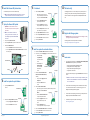 2
2
-
 3
3
-
 4
4
-
 5
5
-
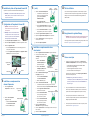 6
6
-
 7
7
-
 8
8
-
 9
9
-
 10
10
-
 11
11
-
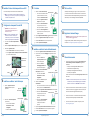 12
12
-
 13
13
-
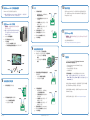 14
14
in altre lingue
- English: Rimage 3400 Installation guide
- français: Rimage 3400 Guide d'installation
- español: Rimage 3400 Guía de instalación
- Deutsch: Rimage 3400 Installationsanleitung
- 日本語: Rimage 3400 インストールガイド
Documenti correlati
-
Rimage 3400 Guida d'installazione
-
Rimage 5400N Guida d'installazione
-
Rimage Professional 5400N and 3400 Guida utente
-
Rimage 3410 Guida d'installazione
-
Rimage 5410N Guida d'installazione
-
Rimage Everest III Guida d'installazione
-
Rimage 8200N / 7200N / 6200N Guida d'installazione
-
Rimage Everest III Guida utente
-
Rimage EVEREST Manuale utente
-
Rimage Everest III Manuale utente